ubuntu 安装vncserver 实现图像化访问
2015-12-14 15:56
399 查看
题记:对于Linux系统来说,我们一般都习惯使用SSH的命令行来完成,但是还有一种情况就是在Linux环境进行代码调试,我们可以需要使用Linux Desktop安装IDE,那么对于远程服务器,我们可以使用相关工具例如Xmanager,其实不妨考虑一下VNCServer,也非常方便,而且最大的特点,可以完成多人并发连接(一人操作,其他人可以连接查看操作记录)
安装vncserver
sudo apt-get install vnc4server
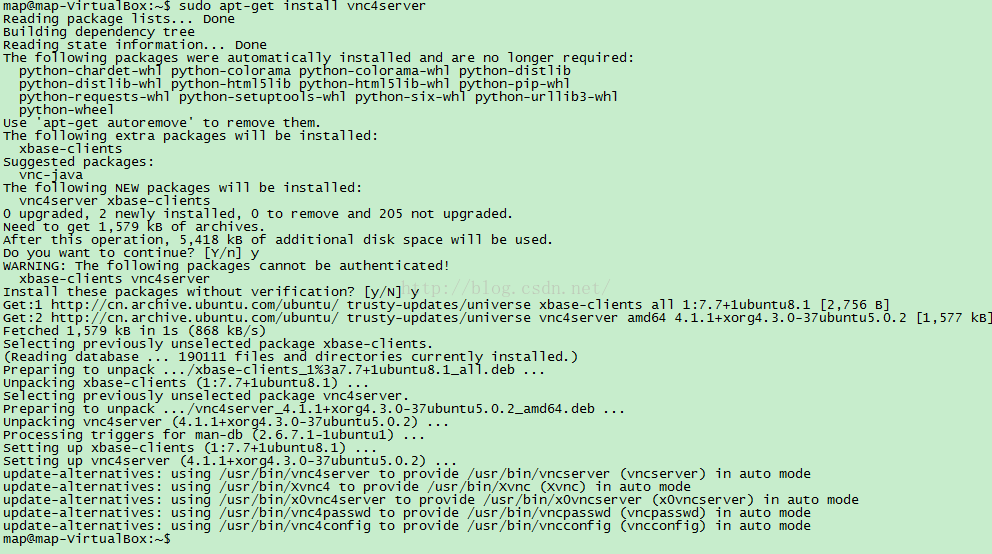
开启vncserver 服务,命令:vncserver ,首次启动会要求输入密码,以后可以通过vncpasswd 修改
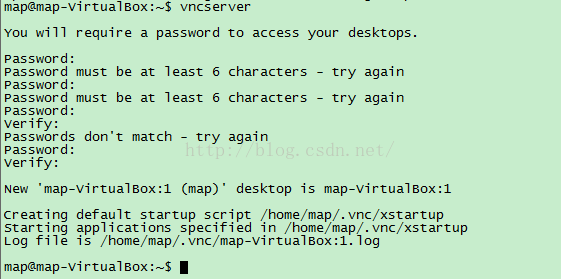
通过VNC Viewer 登录 ,输入IP:1
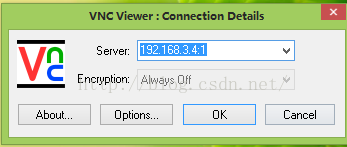
如果显示如图,因为vncserver默认使用的窗口管理器是twm,需要我们把桌面改成GNOME或KDE。
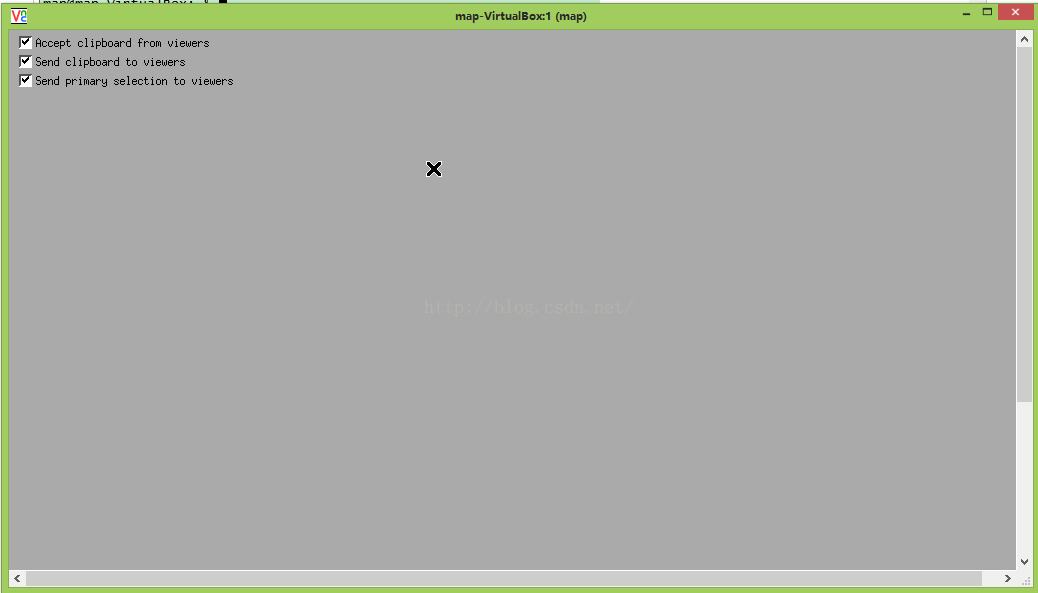
先备份vnc 配置cp ~/.vnc/xstartup ~/.vnc/xstartup.bak,然后修改xstartup 为如下内容
安装gdm,apt-get install gnome-panel gnome-settings-daemon metacity nautilus gnome-terminal
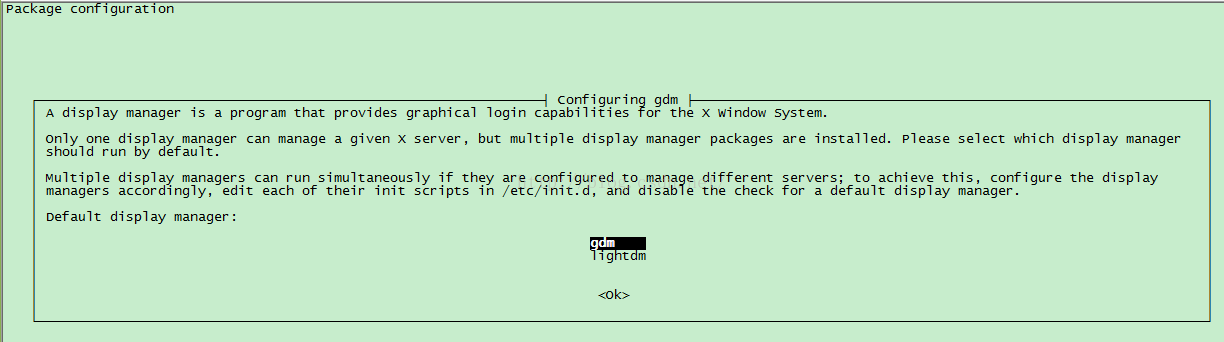
通过vncserver -kill :1 关闭启动的vncserver ,再重新启动 vncserver :1,就可以访问图形界面了
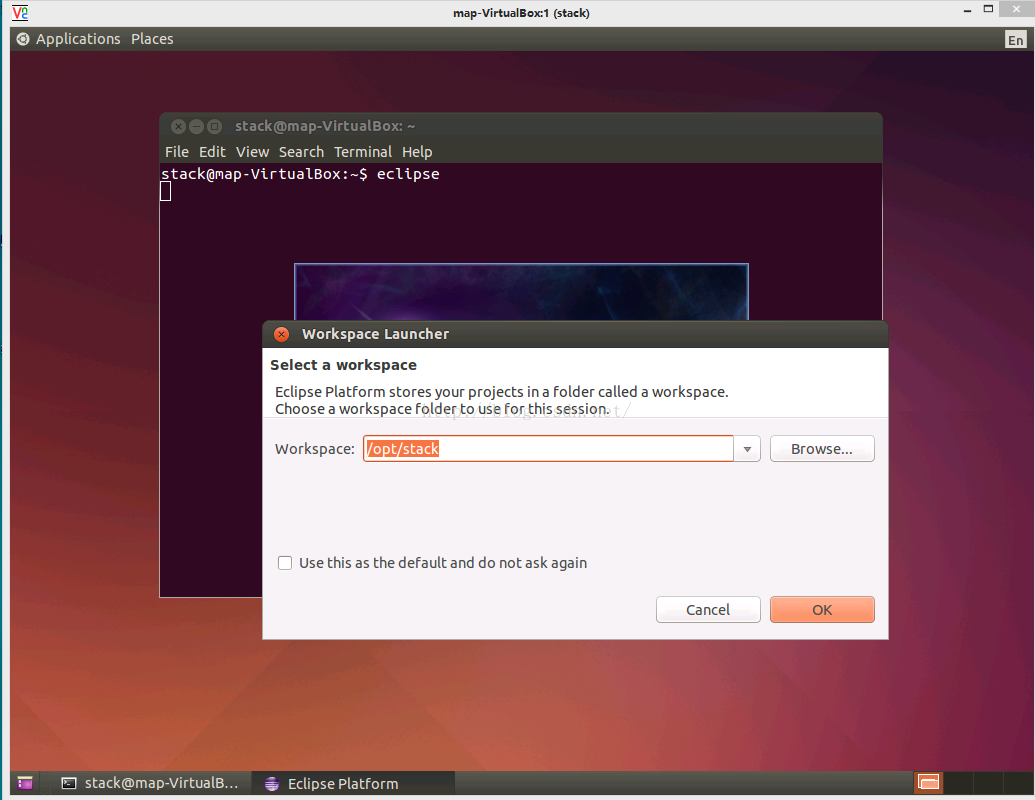
vncserver 开机启动
编辑/etc/rc.local在文件最后一行加入:
su stack -c '/usr/bin/vncserver -name my-vnc-server -depth 16 -geometry 1280x800 :1'即可实现开机自启动
stack 为我安装vncserver 的目录,stack 的家目录下有xstartup 文件
安装vncserver
sudo apt-get install vnc4server
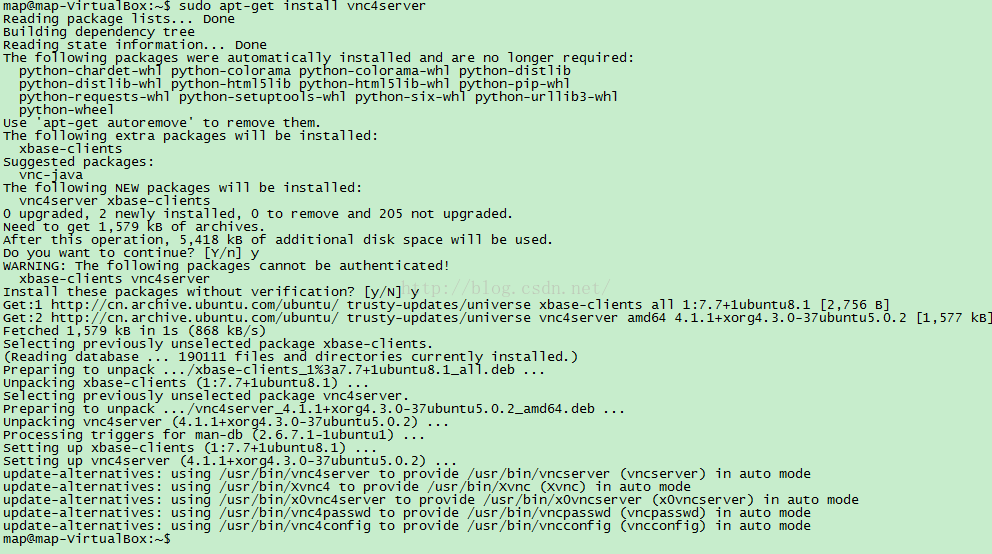
开启vncserver 服务,命令:vncserver ,首次启动会要求输入密码,以后可以通过vncpasswd 修改
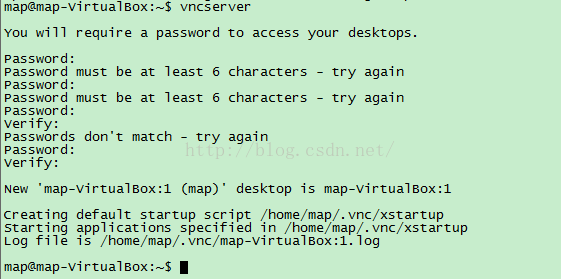
通过VNC Viewer 登录 ,输入IP:1
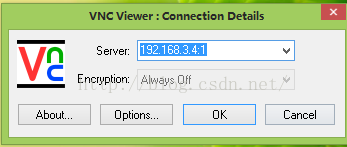
如果显示如图,因为vncserver默认使用的窗口管理器是twm,需要我们把桌面改成GNOME或KDE。
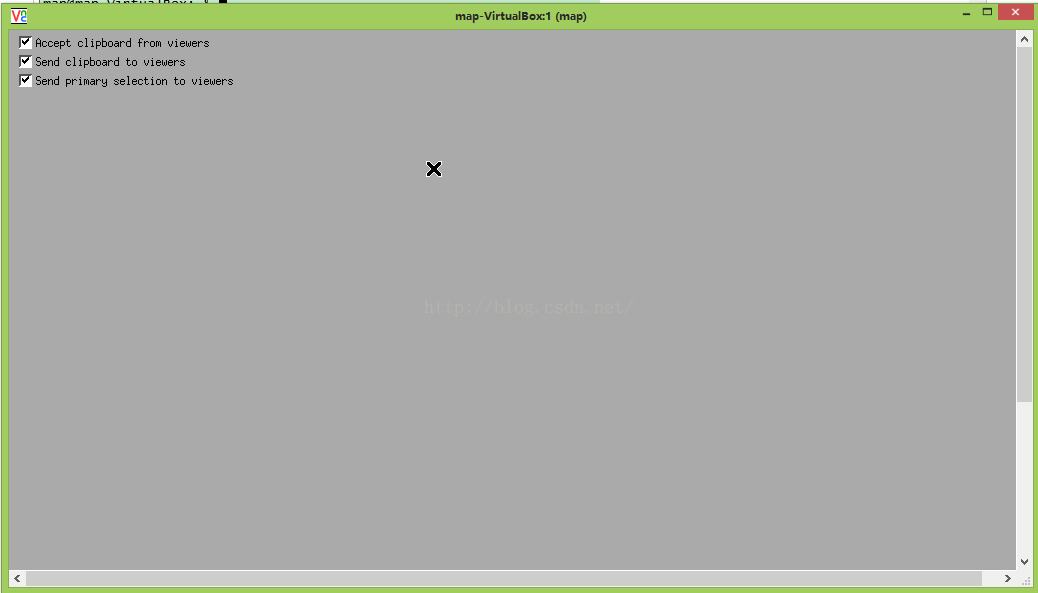
先备份vnc 配置cp ~/.vnc/xstartup ~/.vnc/xstartup.bak,然后修改xstartup 为如下内容
#!/bin/sh # Uncomment the following two lines for normal desktop: export XKL_XMODMAP_DISABLE=1 unset SESSION_MANAGER unset DBUS_SESSION_BUS_ADDRESS gnome-panel & gnome-settings-daemon & metacity & nautilus & gnome-terminal &
安装gdm,apt-get install gnome-panel gnome-settings-daemon metacity nautilus gnome-terminal
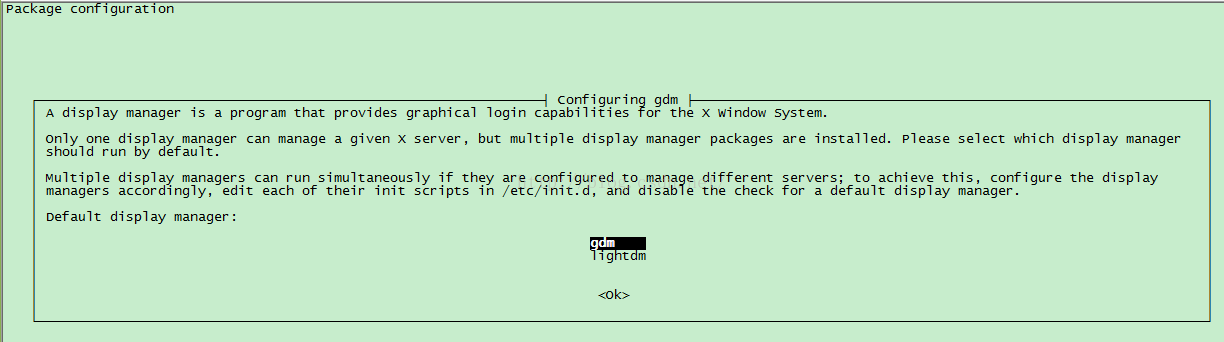
通过vncserver -kill :1 关闭启动的vncserver ,再重新启动 vncserver :1,就可以访问图形界面了
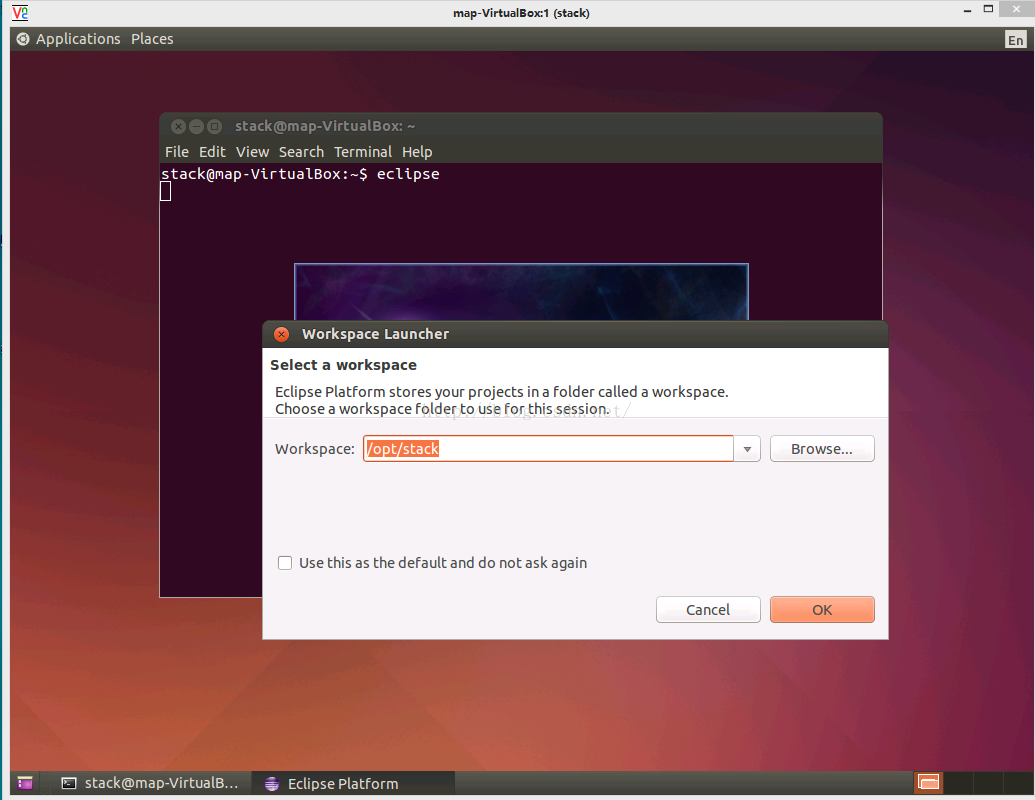
vncserver 开机启动
编辑/etc/rc.local在文件最后一行加入:
su stack -c '/usr/bin/vncserver -name my-vnc-server -depth 16 -geometry 1280x800 :1'即可实现开机自启动
stack 为我安装vncserver 的目录,stack 的家目录下有xstartup 文件
相关文章推荐
- 10个Android开源个性化View控件
- 参观IDC机房观后感
- 解决Android Studio 和 Android SDK Manager 无法在线更新的问题.
- java web session监听销毁跳转
- 微信后台技术相关介绍
- arcgis js 笔记
- Linux学习笔记之<查看环境变量>
- PHP环境搭建
- str
- [Elasticsearch] 控制相关性 (一) - 后面的相关度分值理论计算
- Oracle创建表空间和用户
- 如何修改WAMPServer默认的网站路径地址
- Oracle创建表空间和用户
- Java网络编程总结 --URLConnection
- icare3.0系统病人资料登记注意事项-----运维日志13
- IOS--- NavigationBar标题按钮
- 基于SearchView实时搜索结果
- android:windowContentOverlay作用
- 网络访问过程中遇到的java.io.IOException: Target host must not be null的问题
- FASTA序列格式详细说明
